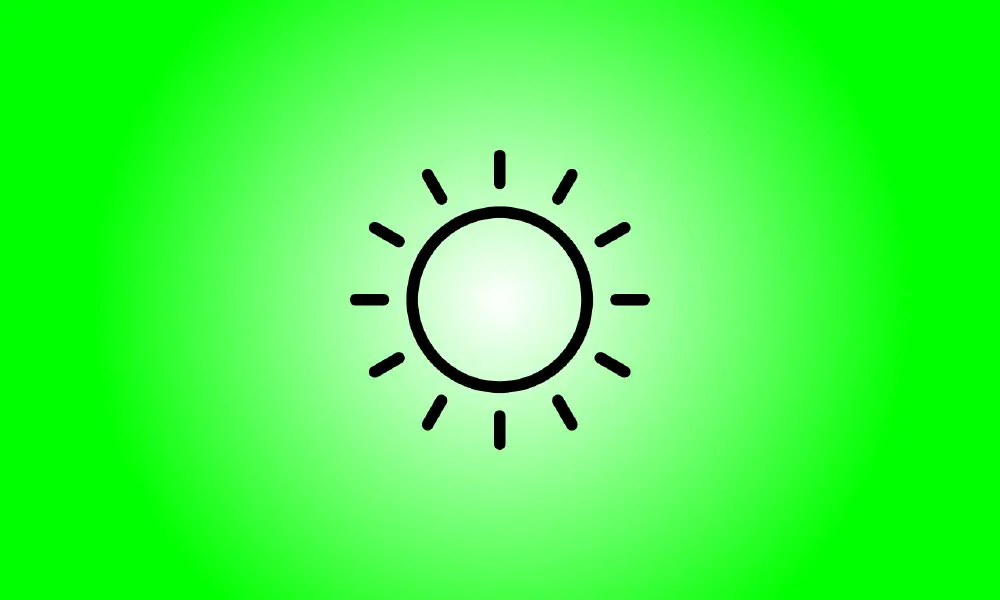Introduction
Si vous avez supprimé ou masqué le widget "Actualités et centres d'intérêt" de la barre des tâches de Windows 10 qui affiche les prévisions météo, vous vous demandez peut-être comment le restaurer. C'est ainsi.
Comment faire apparaître le widget météo sur la barre des tâches
Il est simple de supprimer le widget météo et actualités, mais il est également simple d'oublier comment le réactiver par la suite. Heureusement, le rallumer ne prend que quelques secondes.
Il n'est pas possible d'activer les actualités et les centres d'intérêt si le la barre des tâches est placée en haut, à gauche ou à droite de l'écran. Vous ne pouvez même pas le forcer à fonctionner en utilisant un hack de registre.
Pour commencer, cliquez avec le bouton droit sur la barre des tâches. Sélectionnez « Actualités et centres d'intérêt » dans le menu qui s'affiche. Sélectionnez "Afficher l'icône et le texte" lorsqu'un menu plus petit apparaît à côté de celui-ci.
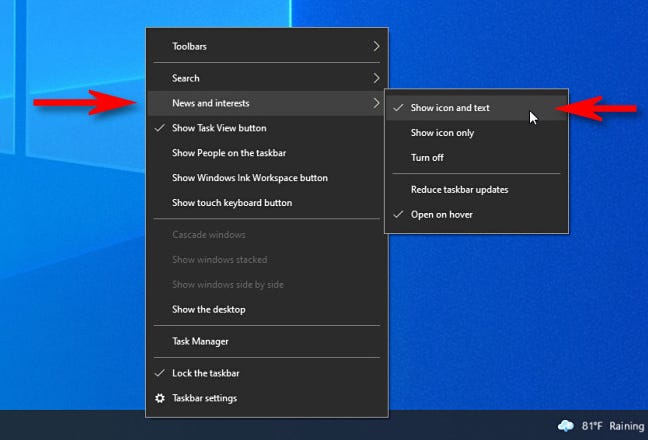
Le widget météo afficher près de l'horloge et de la zone de notification sur votre barre des tâches.
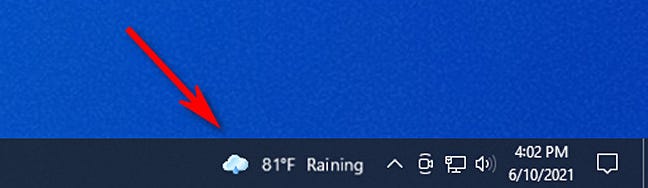
Alternativement, dans le menu de la barre des tâches, choisissez "Afficher l'icône seule" pour afficher une prédiction sous la forme d'un graphique sans température ni texte à côté.
Comment restaurer la carte météo
Si le widget Actualités et fonctionnalités est actif et que vous avez désactivé la carte météo, suivez ces étapes pour la restaurer.
Pour ouvrir complètement le widget, cliquez sur le bouton widget de votre barre des tâches (les prévisions météo). Lorsqu'il est ouvert, cliquez sur le bouton de menu à trois points dans le coin supérieur droit du widget. Ensuite, dans le menu, choisissez "Langue et contenu".
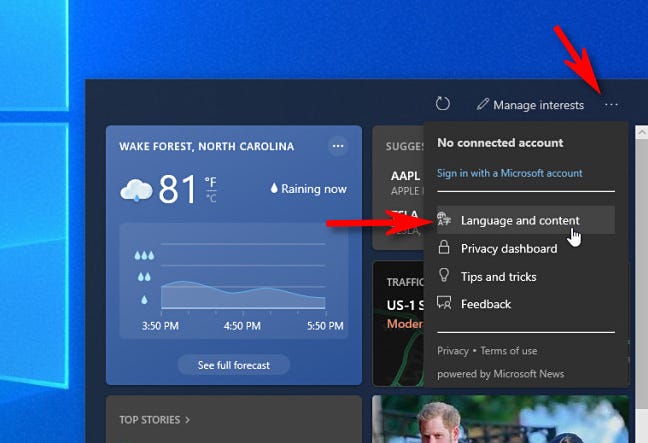
Les paramètres du widget seront affichés dans le navigateur Edge. Activez « Météo » dans la section « Cartes d'informations » de la page « Paramètres d'expérience » en cliquant sur l'interrupteur à côté (il sera bleu et fera face au côté droit de l'interrupteur.).
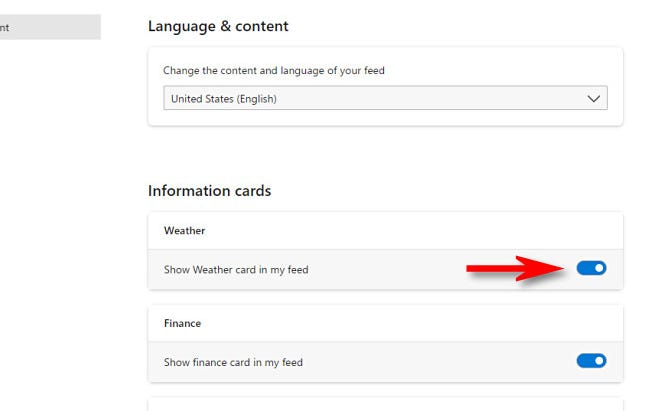
Fermez la page de configuration dans Edge et revenez au widget météo et actualités. Cliquez sur le bouton d'actualisation, qui ressemble à une flèche ronde vers le haut de la fenêtre du widget.
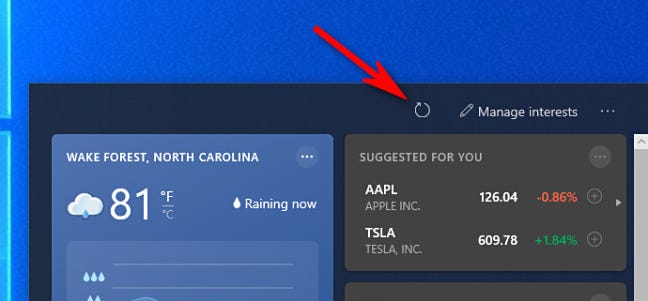
La carte météo sera alors à nouveau accessible. Vous pouvez répéter cette procédure avec toutes les autres cartes de widgets que vous avez masquées. Meilleurs vœux!